Моят акаунт в Microsoft или Hotmail беше хакнат? Как да проверя скорошната активност в моя акаунт
Знаете(Did) ли, че можете да проверите дали вашият акаунт в Microsoft е бил хакнат от някой друг? Ако подозирате, че друг човек използва вашия Skype, вашата имейл услуга на Outlook , вашия Xbox ID или вашия акаунт в Microsoft , можете да намерите истинския отговор за минути. Ето какво можете да направите, за да разберете дали сте били хакнати или не и как да предотвратите хакване в бъдеще:
Какво е акаунт в Microsoft , Hotmail , Skype или Xbox ?
Microsoft има много продукти и услуги, които хората използват чрез всички видове акаунти: имейл услуги като Hotmail или Outlook , Skype ID(Skype IDs) , Xbox ID(Xbox IDs) или акаунти на Microsoft , които използвате, за да влезете в Windows 10 . Въпреки че може да смятате, че всички тези акаунти са различни, всички те са едно и също нещо: акаунт в Microsoft . Вашият Hotmail адрес е акаунт в Microsoft ; вашият акаунт в Skype е акаунт в Microsoft , вашият Xbox ID е акаунт в Microsoft и т.н. За да научите повече, прочетете тази статия:Прости въпроси: Какво е акаунт в Microsoft (Outlook, Xbox, Skype)? (Simple questions: What is a Microsoft account (Outlook, Xbox, Skype)?).
Как да проверите скорошната активност във вашия акаунт в Microsoft/Hotmail
Отворете уеб браузър и отидете на https://account.microsoft.com . Там влезте с имейл адреса и паролата на вашия акаунт в Microsoft . Ако сте активирали проверката в две стъпки(two-step verification) за вашия акаунт, може да се наложи да въведете код за сигурност, който можете да получите чрез приложение на вашия смартфон, текстово съобщение или имейл до друг адрес.
След като влезете, виждате табло за управление на вашия акаунт в Microsoft . В лентата с инструменти в горната част щракнете или докоснете Защита(Security) .
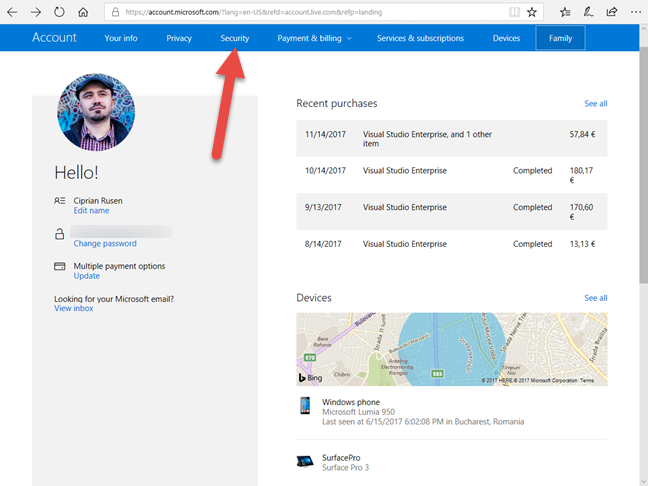
Сега виждате няколко опции, свързани със сигурността. Вдясно има квадрат, наречен „Преглед на скорошната дейност“. ("Review recent activity.")Щракнете или докоснете бутона „Преглед на дейността ("Review activity)“ .

На тази стъпка може да бъдете помолени да потвърдите паролата си още веднъж, тъй като се опитвате да получите достъп до чувствителна информация. Ако сте, въведете паролата си и натиснете „Вход“.("Sign in.")

Сега ви се показва дневник на всичките ви скорошни действия за влизане, като се започне от текущата сесия.

Превъртете(Scroll) надолу списъка с дейности и разширете всяка една. За всяка дейност по влизане виждате датата и часа, нейното състояние (успешно или неуспешно влизане), устройството и платформата, от която е извършен опитът, използвания браузър, IP адреса и географското местоположение откъдето произхожда опитът за влизане.
Например разбрах, че някой от България(Bulgaria) се е опитал да влезе в акаунта ми в Microsoft и не е успял.

След като проверите всичко в дневника на скорошната активност, вие знаете дали някой друг е хакнал акаунта ви.
Какво да направите, ако акаунтът ви в Microsoft е бил хакнат
Ако дейността при влизане е опасна, трябва да щракнете или докоснете връзката, която гласи „ Защитете(Secure) акаунта си“. След това продължете с инструкциите, дадени от Microsoft , за да промените паролата си и да прегледате сигурността на акаунта си.
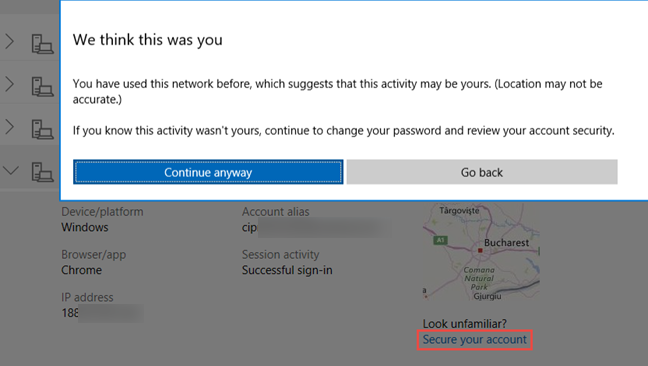
Ако акаунтът ви в Microsoft е бил хакнат и човекът, който го е хакнал, е променил паролата ви, значи сте в ужасна ситуация и само Microsoft може да ви помогне. Отидете на тази страница и следвайте инструкциите, споделени там: Възстановете акаунта си в Microsoft(Recover your Microsoft account) .
Как да предотвратим хакване?
Ако не искате акаунтът ви да бъде хакнат, препоръчваме ви да промените паролата за акаунта си в Microsoft и да използвате дълга, която съдържа различни знаци и е трудна за отгатване. Трябва също да активирате проверката в две стъпки и да одобрявате заявки за влизане с помощта на вашия смартфон. По този начин, всеки път, когато някой друг се удостоверява с помощта на вашата хакната парола, можете да откажете опита за влизане направо от вашия смартфон. Ако искате да знаете как да направите това, прочетете тези ръководства:
- Microsoft Authenticator на Android: Влезте в акаунт в MS(Microsoft Authenticator on Android: Sign into an MS account)
- Как да настроите проверка в две стъпки за вашия акаунт в Microsoft с Google Authenticator(How to set up two-step verification for your Microsoft account with Google Authenticator)
Вашият акаунт в Microsoft хакнат ли е?
Най-вероятно сте чели цялата тази статия, защото подозирате, че някой друг е хакнал вашия акаунт в Microsoft или знаете, че някой го е направил. Преди да затворите този урок, споделете с нас какво научихте: Вашият акаунт в Microsoft беше компрометиран? Какво е местоположението на човека, който го е направил? Възстановихте ли(Did) и защитихте акаунта си? Коментирайте(Comment) по-долу и нека обсъдим.
Related posts
Как да нулирам паролата за акаунта си в Microsoft? -
Трябва ли да използвате локален или Microsoft акаунт в Windows 10?
Как да четете паролите, съхранявани от Windows и които са лесни за разбиване
6 начина да излезете от Windows 11 -
Microsoft Authenticator на Android: Влезте в акаунт в MS -
Как да премахнете връзката между вашия Skype ID от вашия акаунт в Microsoft
3 начина да разбера дали моят акаунт в Windows 10 е акаунт в Microsoft или локален
Как да активирате или деактивирате потвърждаването в 2 стъпки за вашия акаунт в Google
Какво е акаунт в Microsoft? Плюсовете и минусите на акаунтите в Microsoft
Представяне на Windows 8.1: Трябва ли да използвате локален или Microsoft акаунт?
Credential Manager е мястото, където Windows съхранява пароли и данни за вход. Ето как да го използвате!
Прости въпроси: Какво представлява акаунтът за гости и как го включвате?
Как да използвате Microsoft Store в Windows без акаунт в Microsoft
Как да преминете към локален акаунт на Windows 10 от такъв на Microsoft
7 начина за превключване на потребителя в Windows 10
6 начина да промените акаунт на администратор и обратно в Windows 10 -
Прегледайте ESET Parental Control: Защита на вашите деца на Android!
Какво представляват дисковите квоти и как да ги използвате, за да ограничите пространството на всеки потребител
Как да зададете въпроси за сигурност за локален потребителски акаунт в Windows 10
Как да създадете диск за нулиране на парола в Windows
